Windows 10: Modding mit RainMeter
- Windows 10: Modding-Tools für Ihr Betriebssystem
- Windows 10: Modding mit RainMeter
Eines der bekanntesten Modding-Tools, Rainmeter, bietet zusätzlich zu Skins, die die komplette Windows-Oberfläche verändern, diverse interaktive Desktop-Widgets, die Wettervorhersage, Media Player, RSS-Feeds, Systeminformationen und andere Elemente direkt auf den Desktop bringen. Zum Starten von ...
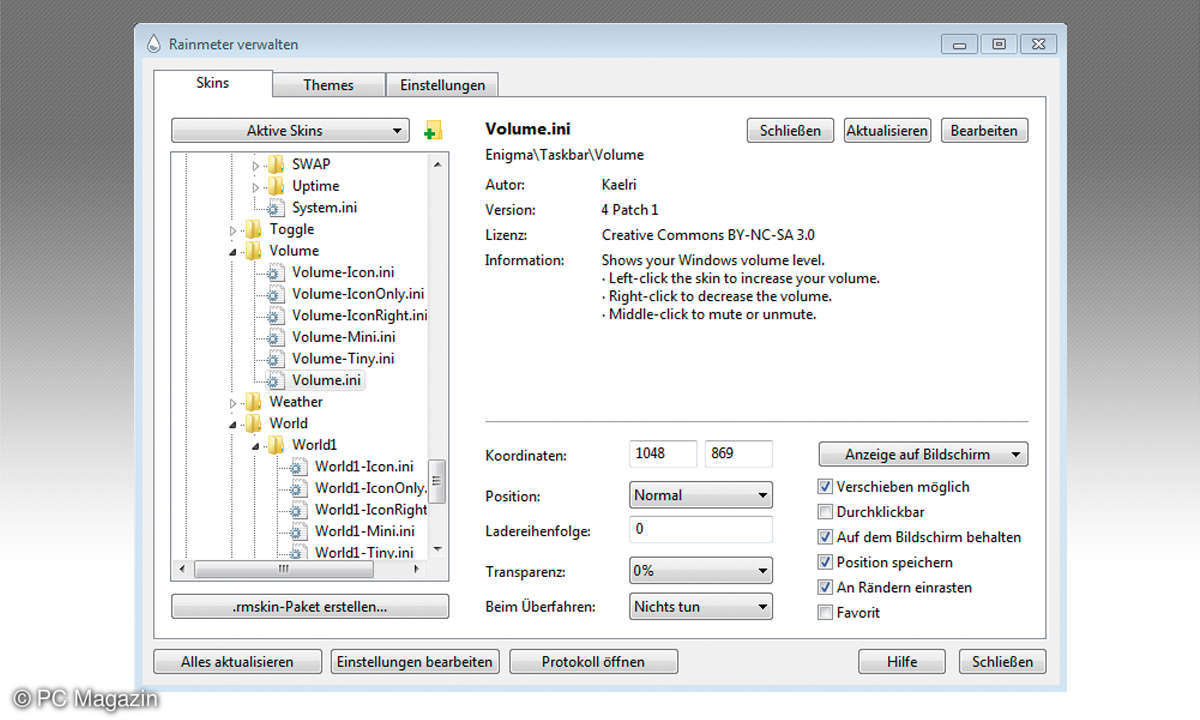
Eines der bekanntesten Modding-Tools, Rainmeter, bietet zusätzlich zu Skins, die die komplette Windows-Oberfläche verändern, diverse interaktive Desktop-Widgets, die Wettervorhersage, Media Player, RSS-Feeds, Systeminformationen und andere Elemente direkt auf den Desktop bringen. Zum Starten von Programmen lassen sich angepasste Symbole verwenden, wodurch kein Desktop mehr wie ein anderer aussieht. Fans haben Hunderte von grafisch anspruchsvollen Skins für Rainmeter erstellt und bieten diese über Deviantart und andere Portale zum Download an. Nachdem eine heruntergeladene *.rmskin-Datei per Doppelklick in Rainmeter installiert ist, lassen sich diverse Einstellungen am Skin vornehmen. Alle Skins basieren auf ini-Dateien, die sich mit jedem Texteditor bearbeiten lassen. Die wichtigsten Parameter der einzelnen Elemente, wie Position und Transparenz, lassen sich in einem übersichtlichen Verwaltungstool einstellen. Dabei kann jedes Skin-Element einzeln geladen oder weggelassen werden. Auf diese Weise können Elemente verschiedener Skins kombiniert werden. Einige Skins, wie der abgebildete Enigma, verfügen über eigene Konfigurationsdialoge, sodass Sie nicht alle Parameter in den ini-Dateien manuell ändern müssen. Natürlich können Sie auch selbst Skins erstellen, wobei der Phantasie kaum Grenzen gesetzt sind.
Vorsichtsmaßnahmen für Rainmeter
Rainmeter benötigt viel Arbeitsspeicher, wenn mehrere Skinelemente geladen sind. Die meisten Skins verfügen über eine Resourcenanzeige, die in Echtzeit die aktuelle Systemauslastung anzeigt. Schalten Sie diese Anzeige immer ein. Sollte der Arbeitsspeicher nicht ausreichen, kann es passieren, das Rainmeter nicht korrekt startet und damit die gesamte Windows-Oberfläche unbedienbar bleibt. Nehmen Sie deshalb bei Veränderungen am Design Rainmeter aus dem Autostart von Windows 10 heraus, bis Sis sicher sind, dass auch bei der Verwendung der alltäglichen Programme alles läuft. Auch vor der Installation systemkritischer Software oder größerer Windows-Updates sollte Rainmeter ausgeschaltet und danach wieder eingeschaltet werden.
Sollte Rainmeter nicht mehr starten, verschieben Sie Ihr Skin-Verzeichnis %USERPROFILE%DocumentsRainmeter an einen anderen Ort, falsche ini-Dateien werden bei einer Neuinstallation sonst übernommen. Deinstallieren Sie Rainmeter und löschen Sie danach noch Reste in den Verzeichnissen %ProgramFiles%Rainmeter und %APPDATA%Rainmeter . Installieren Sie danach Rainmeter neu mit den gewünschten Original-*.rmskin-Dateien. Aktivieren Sie die Skins einzeln nacheinander und kopieren Sie dazu einzeln passend die entsprechenden Dateien aus dem gesicherten Skin-Verzeichnis. So lassen sich fehlerhafte Konfigurationen leicht finden und umgehen.











